ブルーライト対策アプリ『画面の色を修正』を試す(Nexus 7)
公開日:
:
Android アプリ Google Nexus 7, メガネ
この記事にはアフィリエイト広告・広告が含まれています。
前回のブルーライト対策アプリ「ReduceBlueLight」(無料版)に続き、無料アプリ『画面の色を修正』(英語名:Filter Your Screen)を試したいと思います。
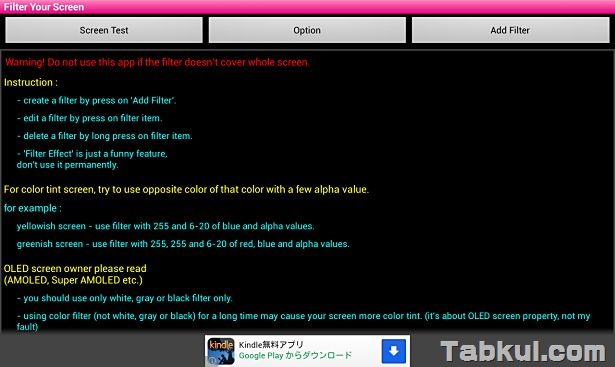
『Filter Your Screen』を試す
英語のアプリ名『Filter Your Screen』、日本語だと「画面の色を修正」という何ともいえない名前に仕上がっていますが Nexus 7 に導入したいと思います。
『Filter Your Screen』をGoogle Playより ダウンロード します。
記事冒頭の画像が起動直後のホーム画面です。
続いて上部メニューの「Option」を選ぶと起動時にアプリを自動開始する設定とステータスバーの表示設定がありました。前回の「ReduceBlueLight」も同じ設定内容ですね。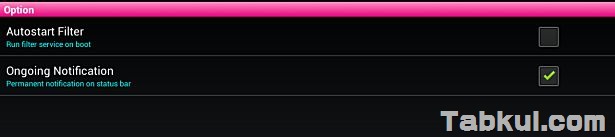
さっそくフィルターを追加したいと思います。
上部メニューの「Add Filter」を選び設定画面を表示させます。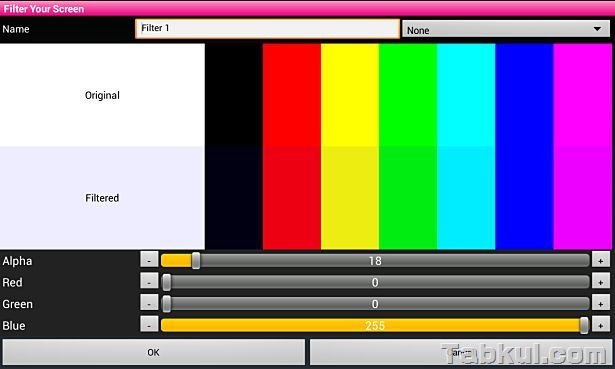
Nameに適当な名前を入れて、下部のカラーバーで色合いを設定します。
中央の「Filtered」が適用後の色になります。
今回はブルーライトのカットが目的なのでBlueを0として赤みを強めました。
説明用に極端に強くしてあります。
設定を終えたら「OK」をタップして保存します。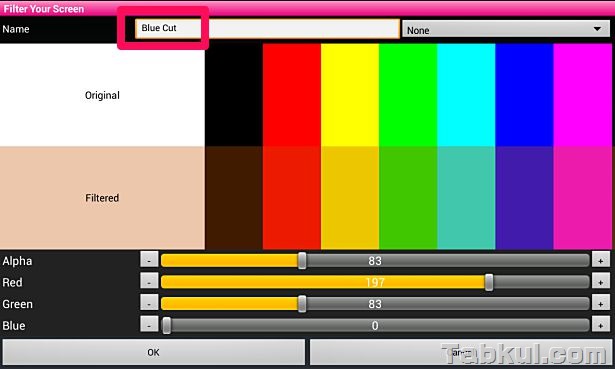
先ほどのホーム画面に戻るとフィルター「Blue Cut」が追加されていました。
OFFボタンをタップして有効にします。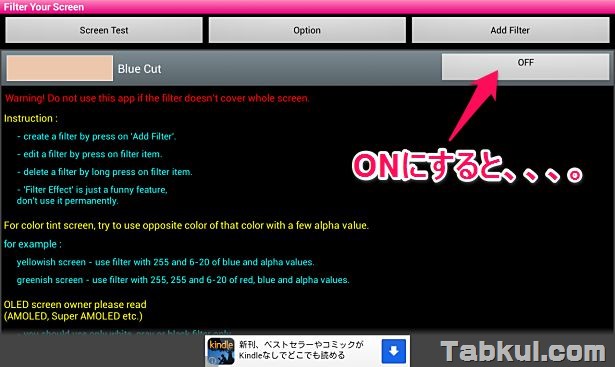
おぉ、、、Oh、、、。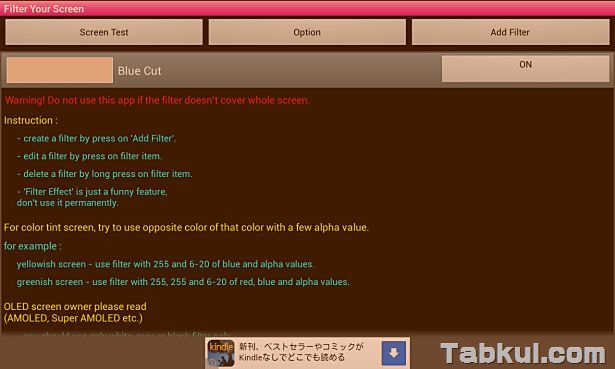
「ReduceBlueLight」の無料版だけかもしれませんが「ReduceBlueLight」を使用中は画面左下にアプリ名が掲載されていました。
しかし、『Filter Your Screen』は表示されていません。無料アプリですから何か仕掛けがあるはずですが、、、。

『Filter Your Screen』に仕掛けはないか探したところ、フィルターのON/OFFボタンを選んだ際にアプリ一覧ページヘ移動する仕組みになっていました。(他にもあるかもしれません。)
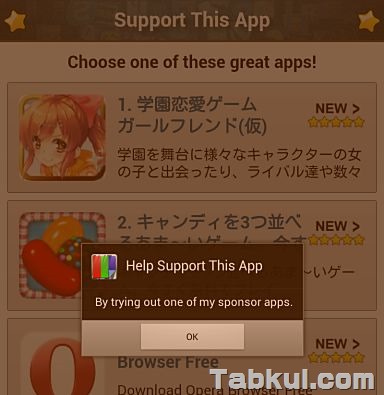
2つのアプリを比較すると「ReduceBlueLight」無料版より『Filter Your Screen』(無料)のほうが色合いを細かく設定できたりフィルター設定を個別保存できるなど多機能でした。
<前回のブルーライト対策アプリ>
目を保護するブルーライト対策アプリ「ReduceBlueLight」を試す(Nexus 7 で レビュー)

気付けばブログ執筆そのものがライフワーク。ども、タブクル管理人です。
かつて夢見た「タブレットやスマホを操り、生産的な活動をする未来」。最近は、その実現を加速させるAIに夢中です。AIは思考力を奪うという意見もありますが「どう使うか、どんな指示を出すか」と、以前より思考力が試される時代の幕開けだと思います。






![通常680円が480円に、本を巡る少年と魔女たちの物語『[Premium] ノベルズローグ - ローグライトRPG』などAndroidアプリ値下げセール 2025/12/15](https://tabkul.com/wp-content/uploads/wordpress-popular-posts/300354-featured-80x80.jpg)













